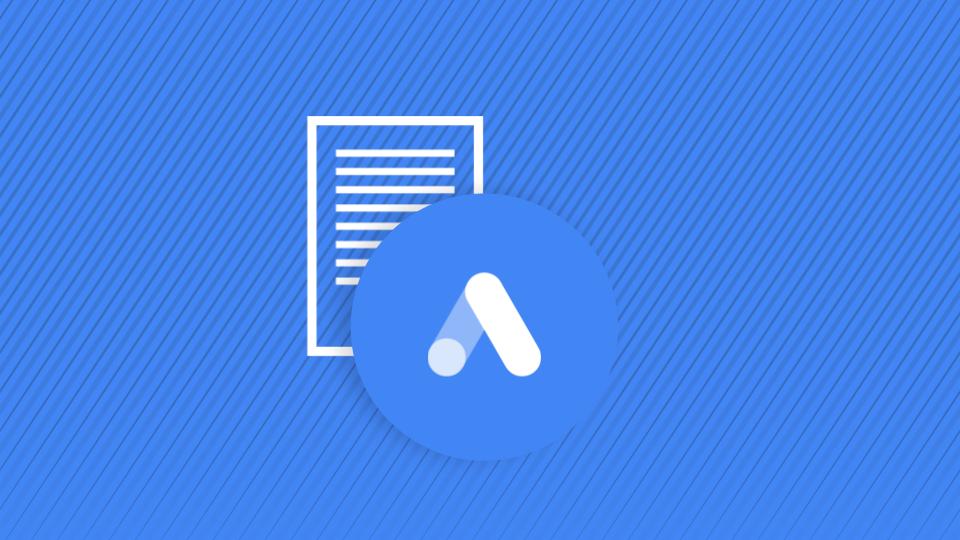Règles de flux Google Shopping
C’est prouvé, Google Shopping est un véritable levier d’affaires pour ceux qui savent l’exploiter. A l’aide de votre flux de produits, vous avez la possibilité d’exposer l’ensemble de vos articles de manière à ce que ces derniers soient facilement trouvables par les utilisateurs.
Néanmoins, la création et la gestion de ce flux peut rapidement s’avérer complexe pour les plus novices, notamment en ce qui concerne la mise en place de votre base de données et les optimisations manuelles peuvent être longues et fastidieuses.
Afin de faciliter la gestion et les modifications de ces données, la firme de Moutain View vient de mettre en place de nouvelles règles dans le but de transformer vos attributs et les valeurs pour mieux répondre aux exigences de Google et corriger les erreurs directement dans votre Merchant Center.
En effet, vous pouvez exporter et soumettre vos données produit dans votre propre format et utiliser des différentes règles pour rendre votre base de données « Google Shopping Friendly ».
Fonctionnement
Les règles de flux permettent de transformer rapidement et facilement votre base de données dans le but que cette dernière puisse être correctement interprétée par Google, tout en résolvant un certain nombre d’erreurs liées à la mise à jour de votre flux.
Lorsque vous configurez une règle, celle-ci sera automatiquement applicable à chaque mise à jour, vous évitant ainsi de répéter systématiquement les mêmes opérations.
Par conséquent, la règle de flux permettra à vos données d’articles de mieux répondre aux exigences de Google en matière de flux de produits.
Grâce à cette fonctionnalité, vous pourrez par exemple :
- Remplacer les noms de champs non pris en charge par un attribut plus adéquat
- Remplacer les valeurs dans votre de flux avec des valeurs conformes aux attentes de Google.
- Renseigner certains attributs manquants avec une valeur statique ou conditionnelle
Exemple :
Si vous soumettez un flux avec des en-têtes comme dans l’exemple ci-dessous, ces derniers ne seront pas reconnus et de nombreuses erreurs seront remontées.

Plutôt que de modifier constamment vos en-têtes à chaque envoi de flux, vous pouvez appliquer ces règles pour adapter chaque attribut en fonction des exigences de Google comme dans l’exemple ci-dessous.

Avantages
Dans un premier temps, ces nouvelles règles vont vous permettre de gagner du temps lors de l’envoi de nouveaux flux. En effet, plutôt que de répéter systématiquement ces règles à chaque envoi de flux, ces dernières vont être automatiquement appliquées à chaque mise à jour.
Ensuite, cette fonctionnalité a le mérite de résoudre rapidement un maximum d’erreur lié à votre flux. Si vous parvenez à appliquer une règle de flux pour corriger les erreurs, vous serez probablement capable d’en résoudre beaucoup d’autre à la fois.
Enfin, vous pouvez également utiliser des règles conditionnelles pour mieux organiser vos données :
- Mise en place de règles pour des étiquettes personnalisées afin de mieux structurer vos campagnes. De cette manière, vous pourrez regrouper vos produits par gamme de prix pour planifier par la suite des offres différentes sur ces groupes.
- Utilisation d’étiquettes d’expédition pour définir un coût particulier de transport de certains articles.
Définir vos règles de flux
Pour commencer, vous devez en premier lieu enregistrer et envoyer un flux dans votre compte Merchant Center afin que ces règles puissent être appliquées sur des données existantes.
Pour accéder aux Règles de flux, vous devez vous rendre sur votre onglet « Flux ». Si vous constatez des erreurs, rendez-vous sur « Définir les règles » dans la colonne « état du flux ». Si ce n’est pas le cas, cliquez directement sur le flux pour lequel vous souhaitez mettre en place des règles.
Dans l’onglet « Règles du flux » créez et configurez vos règles pour les attributs contenant des erreurs afin de corriger les attributs manquants ou incorrects.
Si le flux en question ne contient pas d’erreur, cliquez alors sur « Ajouter un attribut cible » puis faites votre sélection dans la liste déroulante parmi tous les attributs répertoriés
Pour d’autres informations complémentaires à ce sujet, n’hésitez pas à contacter Ad’s up.

 Charly
Charly